版权声明:本文为Banana原创文章,未经Banana允许不得转载。评论请留下你认真观看后的想法或者意见,非常感谢! https://blog.csdn.net/qq1515312832/article/details/86501831
绘制流程图
1.首先在EA中新建一个流程图:


2.添加图形
添加需要的图形,同时每个图形上面有附加的说明,说明和图形之间的相对位置是可以移动的
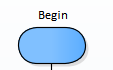
不过对于画流程图来说,还是建议将说明放在图形的正中间,例如这样: 
3.添加好所需要的图形和信息

4.流程图中的线
在画流程图的时候肯定会因为线而烦恼,有时候是直线,有时候是折线,有时候交叉,有时候不交叉,就很不舒服,所以有这几种线的风格来选择适合的。
在线上右键–LineStyle

Direct: 直线
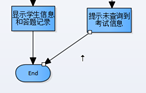
Auto Routing: 自动路线
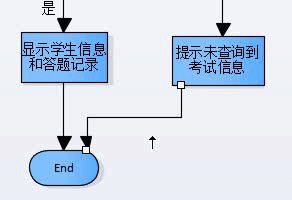
Custom Line: 自定义线
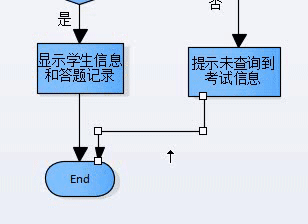
Bezier: 贝塞尔曲线
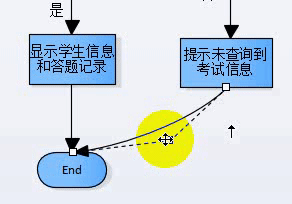
Tree Style – Vertical: 树形-垂直
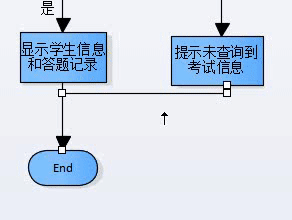
Tree Style – Horizontal: 树形-水平
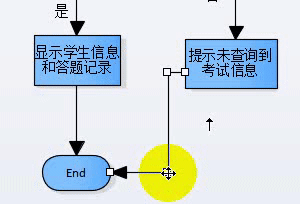
Lateral – Vertical: 侧面-垂直
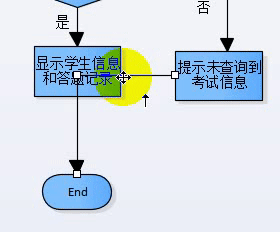
Lateral – Horizontal: 侧面-水平
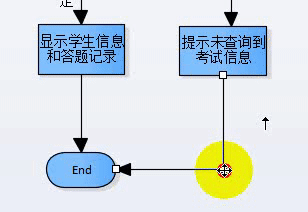
Orthogonal – Square: 正交-直角
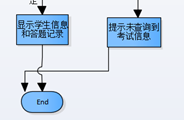
Orthogonal – Rounded: 正交-圆角

一般来说,对于画流程图来说更加推荐使用Custom Line,可以根据自己所需调整线和拐角位置。
总结
流程图的绘制不难,但是还是要严格按照标准来进行才能更好的整理思路,不建议按照自己的意愿绘制,强力建议按照标准来绘制,博客推荐:流程图怎么画